Assalamualaikum. salam sobat IndoINT, semoga sehat selalu. pada tutorial photoshop dasar kali ini, saya mau mengajarkan "Cara membuat action di photoshop". dengan menguasai fitur ini, maka pekerjaan desain kalian menjadi lebih cepat dan praktis. karena action photoshop dibuat khusus untuk memudahkan pekerjaan yang berulang-ulang. misalnya memberikan satu efek pada 10 foto. jadi bisa dibuat dulu action efeknya, selanjutnya tinggal play saja.
Cara Kerja Action Photoshop
Action Photoshop adalah fitur untuk merekam aktifitas pengeditan yang sedang dilakukan, lalu menggabungkannya menjadi satu perintah.
Mekanismenya adalah action akan merekan apa yang kita lalukan pada photoshop, setelah itu disimpan dalam format ATN. misalkan kita membuat action dengan merekan aktifitas mengecilkan ukuran foto menjadi 400x400 pixel. jadi ketika action di play pada foto, maka tool yang ada di photoshop akan bekerja sendiri, hingga foto tadi menjadi ukuran 400x400.
Jadi, action ini akan menggantikan kita untuk mengedit foto. apa yang di lakukan action, itulah yang pernah kita lakukan juga, namun sebelumnya sudah direkan dan disimpan dalam bentuk ATN.
Disarankan untuk menguasai fitur Action sobat. pekerjaan kalian pasti menjadi lebih cepat, jika memiliki proyek pengeditan yang sangat banyak. bayangkan kalau ingin mengecilkan ukuran foto sampai 100 foto. bisa memakan waktu lama. kalau pakai action, cukup rekam satu kali, trus play untuk semua foto.
Sudah mengerti ? kalau belum tanya aja lewat komentar. oke lanjut ke tahap latihan pembuatan action photoshop.
Berikut hasil yang saya dapatkan. efek sephia ini, bisa dibuat dengan waktu kurang lebih 30 detik. namun kalau sudah jadi action, tinggal play - jadi 1 detik.Cara Membuat Action Photoshop Efek Sephia
1. Buka Aplikasi Photoshop dan masukkan foto.
Pertama bukalah photoshop, kemudian masukkan foto sobat untuk dijadikan bahan latihan. caranya pergi ke File - Menu - Open - cari fotonya. disini saya menggunakan foto sendiri.
2. Buka Action Panel
Sekarang tampilkan dulu action panelnya. pergi ke menu Windows - Action. setelah itu klik "Create new action", maka akan tampil jendela "New Action". berikan nama "Efek sephia", lalu Klik Record.
Ketika "Record" sudah di klik, maka proses perekaman aktifitas sudah dimulai. nanti kalau sudah selesai aktifitas pengeditannya, baru bisa klik "Stop".
Tampilan ketika action sedang direkam. icon bulat akan terlihat merah.
3. Mulai Mengedit Foto
Karena yang akan kita buat adalah efek sephia jadi ikuti saja yah. Duplikat layer gambar aslinya, tekan "Ctrl J". supaya file aslinya tidak rusak.
Pergi ke Menu Image - Adjusment - Photo Filter. pilih "Filter" atau bisa juga klik "Color". kemudian naikkan "Density" menjadi 90%, supaya lebih terlihat lebih bernuansa orange. Klik OK. sekarang foto sudah berubah jadi lebih unik.
4. Stop Action dan Simpan
Karena aktifitas pengeditan sudah selesai, berarti waktunya memberhentikan action. pergi ke Panel Action, lalu klik Stop (icon segiempat). maka action pun sudah jadi.
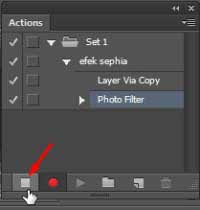
Selanjutnya tinggal disimpan. Klik Action - Pilih icon disebelah kanan atas - Save Action - berikan nama dan Save. Format acion itu extensinya .ATN.

5. Membuka dan menggunakan Action Photoshop
Untuk menggunakan action yang sudah kita buat, cara sangat mudah. cukup buka Action Panel - pilih icon sebelah kanan atas - Load Action. kalau action sudah terload, maka terlihat seperti dibawah.

Ketika foto sudah masuk di photoshop, maka tinggal klik "Play selection" dan tunggu hingga selesai.
Kesimpulan
Intinya, buatlah action sekreatif mungkin untuk membantu pekerjaan kalian. walaupun aktifitas pengeditannya panjang akan tetap terekan pada action panel. semakin sering menggunakan action maka semakin terlatih juga teknik kita dalam memadukan efek dan tool photoshop.
Baca juga :
Untuk pertemuan selanjutnya, saya akan melatih sobat untuk membuat action efek teks, agar bisa lebih mahir lagi.
Sekian dulu, selamat belajar.
Selain sebagai media informasi pendidikan, kami juga berbagi artikel terkait bisnis.






No comments:
Post a Comment